Как закрепить чат в телеграмме на компьютере
Обновлено: 07.07.2024
Мы расскажем, как добавить чат в Telegram на телефоне и компьютере и как добавлять в него участников. Вы также узнаете, каким образом закреплять чат в мессенджере.
Содержание:
Как добавить чат в Telegram – инструкция для всех девайсов
Telegram — это многогранная социальная сеть, которая позволяет своим пользователям объединяться в сообщества разного рода. Они запускают собственные каналы, формируют частные и публичные группы, создают секретные чаты. В этой статье Вы получите ответ на вопрос, как добавить чат в Телеграмм и сделать это на любом устройстве.
На самом деле инструкции для всех девайсов мало отличаются друг от друга. Интерфейс мессенджера довольно интуитивный. Каждый пользователь сможет быстро сориентироваться в приложении.
Давно мечтаете о популярности? Тогда хватит мечтать, пора действовать! Купите подписчиков прямо сейчас и наблюдайте, как Ваш канал в Телеграм процветает.
Как создать собственный чат в Телеграм на компьютере за пять шагов:
Нажимаем на кнопку в форме трёх горизонтальных линий. Вы её найдёте слева над списком сообществ;
Выбираем «Создать группу»;
Пишем название для чата;
Добавляем туда друзей из имеющегося списка и завершаем процесс создания.
Теперь рассмотрим, как добавить чат в Телеграм, используя мобильные устройства. Первая инструкция для пользователей айфонов:
В открытом приложении войдите в раздел «Чаты»;
Нажмите на символ с ручкой;
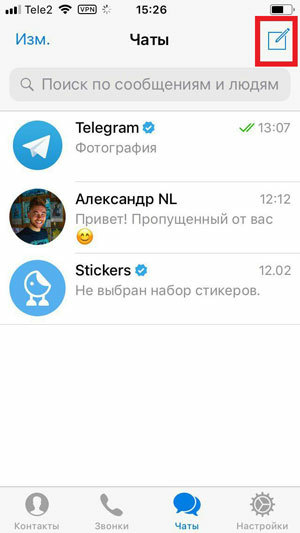
Выберите пункт «Создать группу»;
Придумайте название для чата и добавьте участников.
Как сделать чат на Андроид:
Откройте приложение Telegram;
Щёлкните по кнопке в левом верхнем углу телефона;

Выберите пункт «New Group» или «Новая группа»;
Занесите нужных Вам друзей из списка контактов и по завершению нажмите на галочку;
Придумайте название чату и снова нажмите на галочку для подтверждения.
Группы, созданные другими пользователями, Вы сможете найти в открытом доступе и добавиться в них. Если беседа приватная, в поиске Вы её не увидите. В этом случае Вам потребуется получить разрешение от администратора на вступление в чат. Пользоваться поиском диалогов очень просто. Поисковая строка располагается вверху списка с Вашими группами. В неё введите название сообщества, начиная с символа «@».
Вы узнали, как добавлять чаты в Telegram на мобильных устройствах и на компьютере. Хотя для каждого девайса есть свои нюансы, но в целом смысл не меняется.
Как добавить в чат Телеграм человека: расширяем общение
Мы рассказали ранее о том, как сделать собственный чат или добавиться в группу, созданную другим пользователем. Читайте статью дальше, и Вы узнаете, как добавить участника в чат Телеграм.
План действий будет зависеть от того, в какую группу Вы хотите внести друзей — в свою, в чужую или в секретный чат.
Чтобы пригасить новых участников в сообщество, созданное Вами, необходимо:
Открыть раздел «Чаты»;
Нажать на группу;
Коснуться названия беседы вверху;
Выбрать кнопку «Подробнее»;
Нажать на пункт «Добавить участников» и из списка внести друзей в чат.
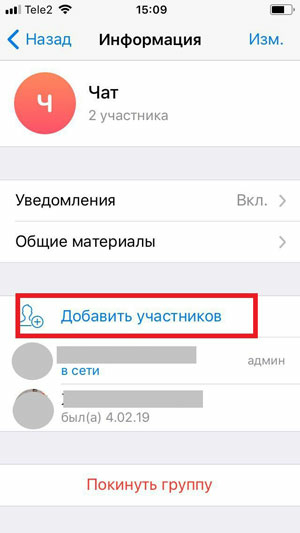
Данная инструкция ориентирована на пользователей айфонов.
На компьютере необходимо выбрать группу и затем нажать на многоточие в правом углу экрана. В новом окне Вы найдёте нужный раздел.
Как добавить в чат в Телеграмм людей на андроиде:
Вы должны выбрать паблик в списке с группами и щёлкнуть по нему;
Затем нажать на его названия вверху экрана;
После открыть раздел «Добавить участников».
Кстати, в созданный именно Вами чат, можно приглашать пользователей по специальной ссылке. Она находится в том же меню, где мы добавляли участников. Просто скопируйте ссылку и отправляйте её друзьям.
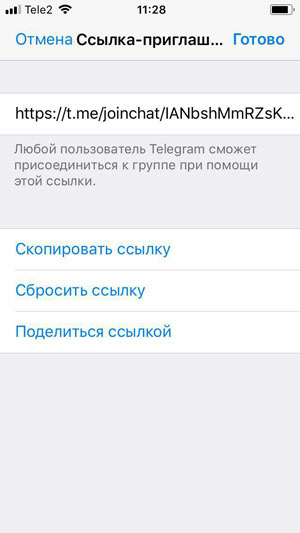
Чтобы добавить людей в сообщество, в котором Вы сами являетесь участником, действуйте по той же схеме, которую мы рассмотрели выше для каждого устройства.
А вот пригласить новых членов в секретный чат, увы, не получится. Они предназначены для общения двоих человек, одним из которых будете Вы.
Надеемся, что наши советы помогут Вам легко вносить новых друзей в интересные группы.
Полезный навык в два шага: как закрепить чат в Телеграмм
Теперь, когда Вы научились добавлять и создавать группы и секретные чаты, их может образоваться слишком много в Вашем списке диалогов. Искать нужное сообщество будет всё труднее. В этой части статьи мы расскажем, как закрепить чат в Телеграмме.
Можно благодарить разработчиков за такую удобную функцию. Чем больше у пользователя пабликов и каналов добавлено, тем дольше он будет листать список в поисках какой-либо группы.
Закрепляем важный чат в Telegram на телефонах с ОС Android самостоятельно:
Откройте меню «Чаты»;
Найдите в списке группу, которую хотите закрепить;
Нажмите на неё и удерживайте около пары секунд, пока не появится дополнительное меню;
В новом окне выберите пункт «Закрепить»;
С этого момента выбранный паблик будет возглавлять список групп. Чтобы его открепить, руководствуйтесь этими же пунктами.
Как выполнить данное действие на айфоне в 4 клика:
Выберите раздел «Чаты»;
Найдите группу, которую будете закреплять;
Коснитесь её и, удерживая, ведите влево. Вы увидите дополнительное скрытое меню;
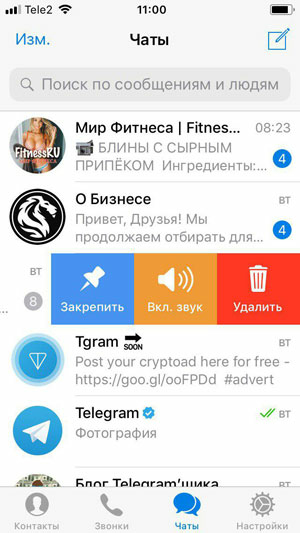
В данной менюшке нажмите на пункт «Закрепить», и группа перенесётся наверх списка.
Инструкция по закреплению чата для компьютеров:
В списке групп и каналов найдите нужный паблик;
Щёлкните по нему правой кнопкой мыши или тача;
Выберите слово «Закрепить». Готово! Что может быть проще!
Теперь Вы знаете, что нужно сделать, чтобы не листать список с группами в поисках нужной. Возможно, что Вас волнует вопрос, как закрепить больше чатов в Телеграмм, когда одного недостаточно? Элементарно! Делайте это с другими пабликами точно так же, как написано в инструкциях. Вы можете закреплять неограниченное число групп и каналов одновременно.
В этой статье мы рассказали, как добавить свой или уже созданный чат и каким образом включить новых участников в группу. Кроме этого, Вы научились закреплять чаты вверху списка, чтобы всегда быстро их находить.
Как закрепить чат или канал в Телеграмме вверху
Закрепление чатов и каналов в Телеграмм распространяется на аккаунт, а не на конкретное приложение. Соответственно, если вы закрепили их на телефоне, то они будут закреплены и в других клиентах, например, на компьютере.Закрепить чат или канал в Телеграмме можно с любого устройства. Рассмотрим ниже способы сделать это через официальные приложения мессенджера на телефоне и компьютере.
На телефоне
Запустите Телеграмм и дождитесь пока отобразится полная лента чатов. Далее сделайте свайп слева направо по тому чату, который нужно закрепить.

Появится меню, выберите “Закрепить”.

Теперь чат или канал закреплен, и он всегда будет сверху.
На компьютере
В списке чатов нажмите правой кнопкой мыши на тот, который нужно закрепить. Выберите пункт “Закрепить”.

Как открепить чат или канал в Телеграмме
Теперь рассмотрим способы открепить ранее закрепленные чаты.
Если нужно, чтобы один из закрепленных чатов был выше других, открепите его, а после закрепите заново. Новый закрепленный чат всегда крепится выше остальных в списке.На телефоне
Открепление чата происходит тем же способом, что и закрепление. Сделайте свайп слева направо по чату, который закреплен.

Появится меню, выберите “Открепить”.

На компьютере
Нажмите правой кнопкой мыши на один из закрепленных чатов и выберите “Открепить”.
Telegram – мессенджер, который отличает надежность, простота и безопасность. У Телеграма миллионы пользователей, причем в нашей стране его популярность постоянно набирает обороты. Но присутствуют и маленькие неудобства. Связаны они с не самой быстрой навигацией, если у пользователя большое количество чатов и подписок на каналы. Не всегда быстро получается найти нужный из обширного списка. Поэтому будет не лишним знать, как закрепляется канал в Телеграме.
Зачем прикреплять чат
Пользователи мессенджера Telegram знакомы с ситуацией, когда среди большого количества чатов или каналов срочно требуется найти один необходимый именно в данный момент. Пока их пара десятков – это не проблема, но если количество перевалит за сотню, то можно тратить много времени, прокручивая экран вверх-вниз в поисках того, что нужно.

Бывает и так, что в двух-трех чатах пользователь общается постоянно, а к другим обращается реже. Соответственно, они должны быть всегда на виду, к ним необходим мгновенный доступ. В Телеграме позиция канала чата или группы в списке сформировывается в зависимости от времени последнего действия в нем. Но есть способ самостоятельно назначить приоритет сообщества или диалога, для того, чтобы он всегда находился вверху списка.
Как закрепить чат вверху в Телеграм
Теперь приступим непосредственно к описанию всего процесса. Рассмотрим варианты в мобильных приложениях на разных типах операционных систем, а также последовательность действий в версиях для ПК и ноутбука. Процедура эта не сложная, много времени не занимает. Закрепляется все, что угодно: диалог, групповой чат, канал или бот. Вместе с тем, есть некоторые нюансы, которые касаются того, какая операционная система используется в гаджете.
Android
Порядок действий следующий:
Открываете приложение в смартфоне или на планшете.
Из списка диалогов и сообществ выбираете нужное. Жмете на него, не отрывая пальца от экрана в течение секунды.
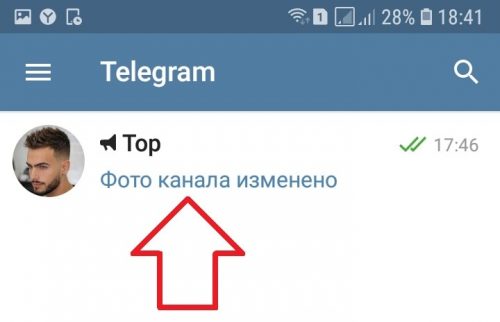
В верхней части экрана появится контекстное меню. В нем и можно выбрать различные действия, в том числе и прикрепление.
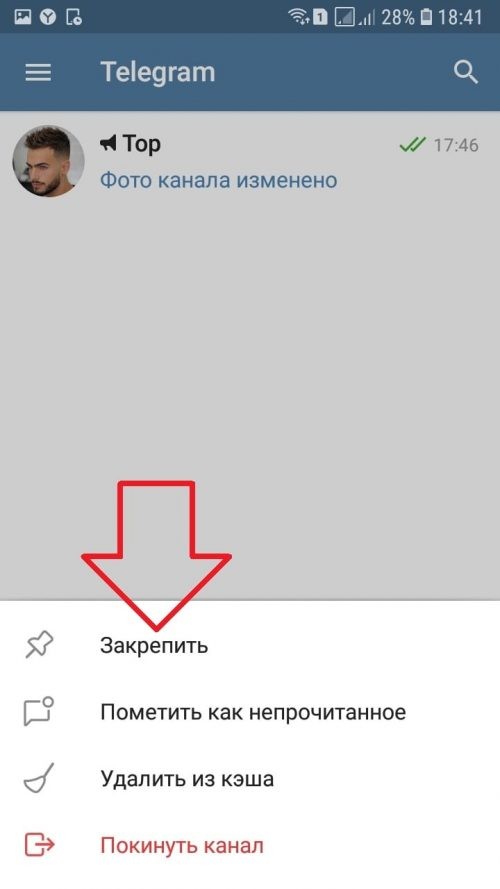
Нажимаете пиктограмму с изображением булавки. Она и служит для постоянного закрепления канала в самом верху списка.
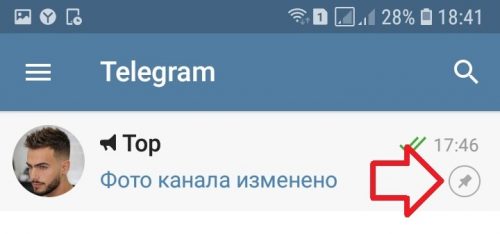
Если необходимо закрепить несколько диалогов или сообществ, то в режиме контекстного меню выбираете нужные коротким нажатием на них.
Имеется ограничение. Такую манипуляцию можно провернуть не более, чем с пятью чатами.Процесс, в целом, аналогичен:
- Открываем Telegram на айфоне.
- Ищем нужную группу или диалог. Свайпаем.
- Появляется контекстное меню. Там также нажимаем пиктограмму булавки.
- Чат закрепляется сверху. Несколько сообществ или диалогов выбираются также в режиме контекстного меню.
На домашнем компьютере или ноутбуке (Windows)
Суть та же, но, вместо пальца, используем мышку:

Выбираем нужную группу, чат, бот. Кликаем на них правой кнопкой мыши.
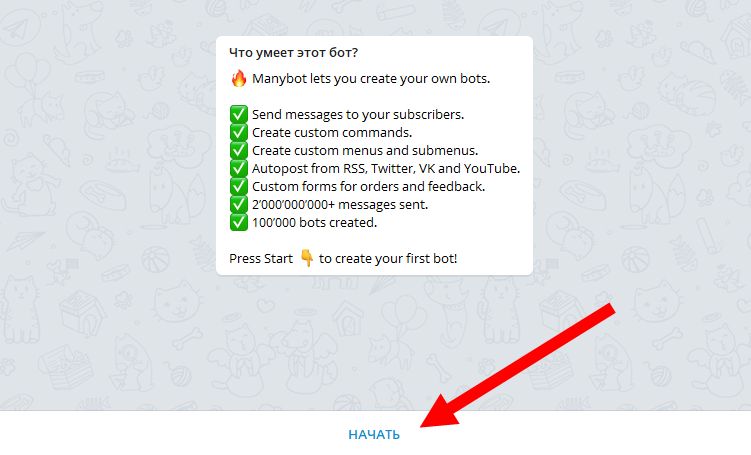
В появившемся контекстном меню выбираем строку «Закрепить». Нажимаем на нее левой кнопкой мыши.
Объект, выбранный для закрепления, оказывается наверху списка.
Как уже говорилось, больше пяти элементов закрепить нельзя. Но один нюанс позволит обойти это препятствие. Для этого необходимо провести архивацию нужных диалогов или сообществ. Делается это также из контекстного меню (как активировать, обсуждалось выше). В версии для Android нажимаете три вертикальных точки и в открывшемся меню выбираете пункт «В архив». Архивируете нужные объекты таким образом, а уже там можно закреплять их в любом количестве.
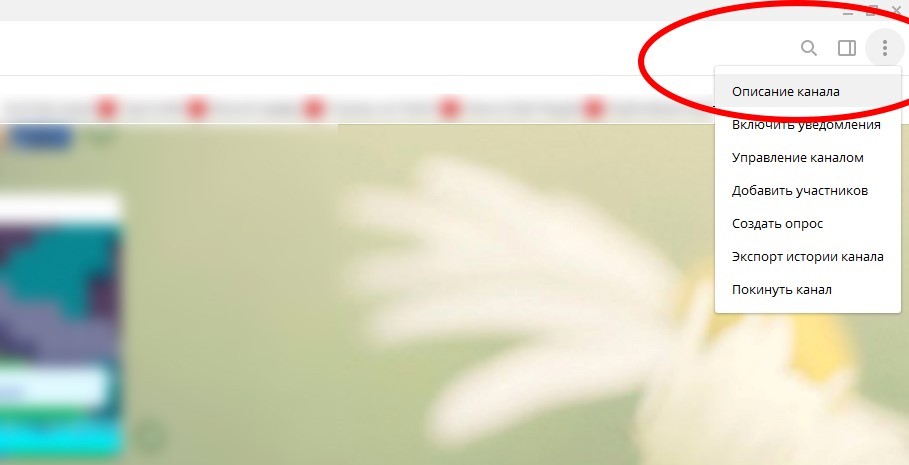
В версии для ПК имеется еще одна возможность для систематизации каналов и быстрой навигации по ним. Это создание папок, в которые можно добавлять любые объекты. Например, «Работа», «Семья», «Развлечения» и прочее. Эти папки легко редактируются, в них можно помещать неограниченное число чатов или групп. Находятся они в меню «Настройки».
Открепление чата
Прикрепленные чаты постоянно располагаются в начале списка. Открепление производится только вручную, самостоятельно. Для всех гаджетов и операционных систем алгоритм примерно тот же, что и при закреплении: открыть приложение – выбрать нужный объект – активировать контекстное меню. Только там уже нажимаем на пиктограмму с перечеркнутой булавкой, а на ПК или ноутбуке выбираем пункт «Открепить».

В этой статье хочу поговорить о настройках Telegram, которые позволят вам комфортно им пользоваться и получать доступ к нужным Чатам/Каналам быстрее и удобней.
Как закрепить Канал/Чат Telegram вверху?
Как закрепить с компьютера?
Шаг 1. Находите в списке Канал или чат который вы хотите закрепить вверху.

Шаг 2. Правой клавишей мыши нажимаете на этот Канал/Чат. В появившемся меню выбираете “Pin to Top”.

Научитесь настраивать рекламу самостоятельно. Самый полный курс по таргетированной рекламе в Facebook/Instagram от THELAB Agency.
Как закрепить Канал/Чат вверху с мобильного?
Шаг 1. Находим нужный Канал/чат и свайпаем в левую сторону, что открыть дополнительное меню.

Шаг 2. Выбираем меню “Прикрепить”, самый левый пункт меню.

Шаг 3. Готово! Ваш чат прикреплен сверху.

Шаг 4. Открепить чат/Канал вы можете таким же образом, просто нажав “Открепить”.

Каждый следующий “закрепленный” вами файл будет становиться вверх ленты. То есть, чтобы, например, третий “закрепленный” поднять на самый верх, его нужно будет сначала открепить, а потом закрепить заново. Просто поменять местами закрепленные Каналы/чаты нельзя (по крайней мере пока что).
В Telegram есть возможность закреплять пост в ТОПе на Канале.
Для того чтобы это сделать (на мобильном устройстве), просто подержите палец на нужном посте, выскочит меню, в котором просто выберите “Прикрепить”.
Мы поговорили о том как настроить Telegram, создать и использовать Каналы и Чаты. В следующей статье поговорим о том, кто такие Боты в Telegram, и как их можно использовать для продвижения Бизнеса в Telegram.
Подписывайтесь на наш Telegram-канал и будьте в курсе новых статей и других интересных материалов.
На нашем Instagram-канале вы найдет много интересного из жизни Агентства и полезных материалов по SMM и Digital.
Читайте также:

